
Mindannyian tudjuk, hogy a jelszóbiztonság fontos, és mind az iPhone, mind az iPad mentheti a jelszavakat az Ön számára. Ez azt jelenti, hogy pillanatok alatt láthatja őket, ami nagyon kényelmes. De hogyan ellenőrizheti az iOS által mentett jelszavakat? Lássuk.
Ha iOS-t használ, mentse el a felhasználóneveit és jelszavait, amikor legközelebb be kell írnia őket, a rendszer javasolja ezeket a jelszavakat, automatikusan kitöltve, hogy ne csak ne kelljen megjegyeznie őket, de még csak nem is kell írja be őket kézzel. Ez óriási dolog, mert ez azt jelenti, hogy nagyobb valószínűséggel használ egyedi jelszavakat, ami viszont biztonságosabbá teszi fiókodat. Ha nem dedikált jelszókezelőt használ, akkor legalább az iOS-be épített rendszert kell használnia.
Megtalálni, hogy mely jelszavakat már mentette az iOS, majd hozzáadni azokat, amelyek nincsenek jelen, az a feladat, amelyet nem szabad egy esős napra menteni. Lehet, hogy nem úgy hangzik, mint egy este legszórakoztatóbb módja, de nem fogja megbánni, hogy időt szán rá, csak azért, hogy elkerülje a jelszavak újbóli beírását. Vessünk egy pillantást arra, hogy először ellenőrizzük, melyik jelszavakat mentettük el, majd folytassuk a hiányzó jelszavak hozzáadásával.
Hogyan lehet megtalálni a már elmentett jelszavakat
Csakúgy, mint a legtöbb dolog az iOS rendszerben, a jelszavak is a Beállítások alkalmazásban találhatók. Nyissa meg a Beállításokat, majd nyissa meg a „Jelszavak és fiókok” szakaszt.

Ezután koppintson a „Webhely- és alkalmazásjelszavak” elemre.

Az Arc ID, a Touch ID vagy a jelszó használatával történő hitelesítést követően megjelenik a mentett jelszavak listája. Kereshet ebben a listában a „Keresés” mező megérintésével, vagy a listában görgetve megtalálja a kívánt jelszót. Egy bejegyzés megérintésével megjelenik a társított felhasználónev és jelszó.
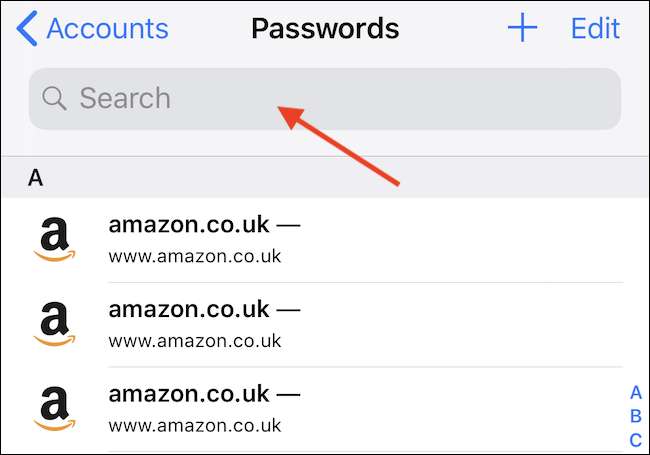
Új jelszó hozzáadása
Új jelszó hozzáadásához nyissa meg a Beállítások alkalmazást, és érintse meg a „Jelszavak és fiókok” elemet.

Koppintson a „Webhely- és alkalmazásjelszavak” elemre. Hitelesítenie kell a Face ID, a Touch ID vagy a jelszó használatával.

Érintse meg a „+” gombot az új jelszó beviteli képernyő megnyitásához.
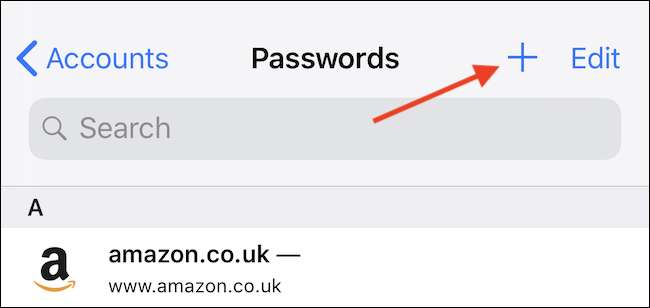
Írja be a hozzáadni kívánt jelszó adatait, majd érintse meg a „Kész” gombot a folyamat befejezéséhez.
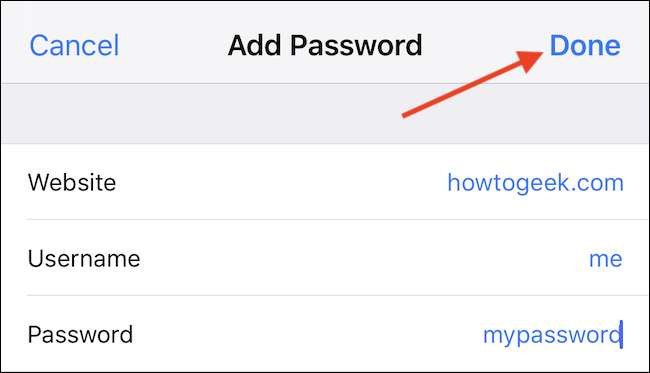
Nagyjából ennyi. Az Apple beépített jelszókezelője nem olyan robusztus, mint valami hasonló LastPass (nem generálhat például biztonságos jelszavakat), de ez megteszi a trükköt.







